Содержание
- 2. Содержание Демонстрация интерфейса, общего для модулей, прокладка маршрутов, вставка компонентов Разработка трубопроводных систем в модуле NX
- 3. Демонстрация интерфейса, общего для модулей, прокладка маршрутов, вставка компонентов
- 4. Интерфейс, прокладка маршрутов, компоненты Routing Electrical – Разработка электрических систем Routing Mechanical – Разработка трубопроводных систем
- 5. Интерфейс, прокладка маршрутов, компоненты Запуск приложений маршрутизации Разработка трубопроводных систем в модуле NX Routing Mechanical Разработка
- 6. Интерфейс, прокладка маршрутов, компоненты Жгуты, кабели, провода, экраны, обмотки Устройства, соединители, хомуты и устройства в жгуте
- 7. Интерфейс, прокладка маршрутов, компоненты Routing Mechanical Routing Electrical Контрольные точки трубопровода (RCP) – обозначаются в виде
- 8. Интерфейс, прокладка маршрутов, компоненты Базовыми типами портов являются Фитинги, Крепежи, и Мультипорты, каждый из которых отображается
- 9. Интерфейс, прокладка маршрутов, компоненты Якорная точка Размещение Якорная точка – точка в стандартной детали, позволяет правильно
- 10. Интерфейс, прокладка маршрутов, компоненты Методы выбора объектов трубопровода Стандартный метод Стандартный метод используется для выбора отдельных
- 11. Интерфейс, прокладка маршрутов, компоненты Создание линейного пути
- 12. Интерфейс, прокладка маршрутов, компоненты Получение информации об объектах Выполните команду Информация – Маршрутизация - Объект маршрутизации
- 13. Интерфейс, прокладка маршрутов, компоненты Между сегментам автоматически создаются радиусные участки Заданного значения.
- 14. Интерфейс, прокладка маршрутов, компоненты Назначение углов скругления вручную Запустите команду выберите необходимые точки установите нужный тип
- 15. Интерфейс, прокладка маршрутов, компоненты Редактирование линейных сегментов Редактирование линейного сегмента можно вызвать выполнив двойной щелчок по
- 16. Интерфейс, прокладка маршрутов, компоненты Разделение сегмента и их объединение
- 17. Интерфейс, прокладка маршрутов, компоненты Перемещение и копирование траекторий
- 18. Интерфейс, прокладка маршрутов, компоненты Создание параллельных траекторий
- 19. Интерфейс, прокладка маршрутов, компоненты Создание параллельных траекторий
- 20. Интерфейс, прокладка маршрутов, компоненты Создание параллельных траекторий
- 21. Интерфейс, прокладка маршрутов, компоненты Удаление сегментов маршрута
- 22. Интерфейс, прокладка маршрутов, компоненты Кратчайший маршрут
- 23. Интерфейс, прокладка маршрутов, компоненты Построение траекторий
- 24. Интерфейс, прокладка маршрутов, компоненты Построение траекторий
- 25. Интерфейс, прокладка маршрутов, компоненты Редактирование трассы
- 26. Интерфейс, прокладка маршрутов, компоненты Размещение деталей Доступные для добавления детали зависят от запущенного Приложения Routing и
- 27. Интерфейс, прокладка маршрутов, компоненты Для добавления детали к сборке маршрутизации воспользуйтесь командой Разместить деталь Выбор деталей
- 28. Интерфейс, прокладка маршрутов, компоненты Если деталь уже была вставлена, для повторной вставки ее можно выбрать в
- 29. Интерфейс, прокладка маршрутов, компоненты В зависимости от заданных параметров в окне Вид элемента отобразится нужный Компонент\Компоненты
- 30. Интерфейс, прокладка маршрутов, компоненты В момент размещения детали задаются параметры вставки например ссылочный набор При возможности
- 31. Интерфейс, прокладка маршрутов, компоненты Система автоматически «подрезает» траектории, если на траектории назначено сечение то вместе с
- 32. Интерфейс, прокладка маршрутов, компоненты При вставки коннекторов (или детали не в точку) происходит выбор порта Для
- 33. Интерфейс, прокладка маршрутов, компоненты Определение деталей как деталей маршрутизации
- 34. Интерфейс, прокладка маршрутов, компоненты Определение деталей как деталей маршрутизации (Механичская)
- 35. Интерфейс, прокладка маршрутов, компоненты меню Порт Фитинга
- 36. Интерфейс, прокладка маршрутов, компоненты
- 37. Интерфейс, прокладка маршрутов, компоненты Определение деталей как деталей маршрутизации (Электрическая)
- 38. Интерфейс, прокладка маршрутов, компоненты Задание правил наименования терминалов
- 39. Интерфейс, прокладка маршрутов, компоненты
- 40. Интерфейс, прокладка маршрутов, компоненты Определение деталей как деталей маршрутизации (хомуты)
- 41. Интерфейс, прокладка маршрутов, компоненты
- 42. Интерфейс, прокладка маршрутов, компоненты Определение деталей как деталей маршрутизации (детали со встроенной траекторией)
- 43. Разработка трубопроводных систем в модуле NX Routing Mechanical
- 44. Разработка трубопроводных систем в модуле NX Routing Mechanical Общая процедура создания трубопровода: Выбрать и разместить стандартные
- 45. Разработка трубопроводных систем в модуле NX Routing Mechanical Назначение сечения на траекторию Есть два способа Все
- 46. Разработка трубопроводных систем в модуле NX Routing Mechanical Выбор сечения происходит из библиотеки Во время назначения
- 47. Разработка трубопроводных систем в модуле NX Routing Mechanical Назначения сечения \ обмотки (изоляции) .
- 48. Разработка трубопроводных систем в модуле NX Routing Mechanical
- 49. Разработка трубопроводных систем в модуле NX Routing Mechanical Назначения обмотки (изоляции)
- 50. Разработка трубопроводных систем в модуле NX Routing Mechanical
- 51. Разработка трубопроводных систем в модуле NX Routing Mechanical Изменение сечения/обмотки
- 52. Разработка трубопроводных систем в модуле NX Routing Mechanical Назначение углов Типы углов (Сечение не задано) Типы
- 53. Разработка трубопроводных систем в модуле NX Routing Mechanical Автоматическая вставка колен на траекторию
- 54. Разработка трубопроводных систем в модуле NX Routing Mechanical
- 55. Разработка трубопроводных систем в модуле NX Routing Mechanical
- 56. Разработка трубопроводных систем в модуле NX Routing Mechanical Команда сохраняет сечения заметания с уровня сборки как
- 57. Разработка электрических систем в NX Routing Electrical
- 58. Разработка электрических систем в NX Routing Electrical Шаги создания эл.жгута в контексте сборки Классификация компонентов. Генерация
- 59. Разработка электрических систем в NX Routing Electrical Используйте Список компонент для задания Уникальных идентификаторов, также известных,
- 60. Разработка электрических систем в NX Routing Electrical Импорт электрических данных в сборку жгута
- 61. Разработка электрических систем в NX Routing Electrical Создание соединения вручную
- 62. Разработка электрических систем в NX Routing Electrical Создание соединения вручную
- 63. Разработка электрических систем в NX Routing Electrical Создание жгута
- 64. Разработка электрических систем в NX Routing Electrical
- 65. Разработка электрических систем в NX Routing Electrical Создание жгута
- 66. Разработка электрических систем в NX Routing Electrical Примеры раскладок Слой компонента Не разложено Частично Уровень разъема
- 67. Разработка электрических систем в NX Routing Electrical Чтобы показать связанные компоненты нажмите Все устройства и конвекторы
- 68. Разработка электрических систем в NX Routing Electrical В результате раскладки будут рассчитаны длины проводников Создано тело
- 69. Разработка электрических систем в NX Routing Electrical Создание терминальных соединений
- 70. Разработка электрических систем в NX Routing Electrical Для создания шаблона раскладки
- 71. Разработка электрических систем в NX Routing Electrical Для изменения положения ветви используйте Для задания формы используйте
- 72. Разработка электрических систем в NX Routing Electrical После изменений в 3D обязательно необходимо синхронизировать раскладку для
- 73. Разработка электрических систем в NX Routing Electrical Вы можете переразложить жгут для этого используйте Для оформления
- 74. Разработка схем в модуле NX Routing Logical
- 75. Разработка схем в модуле NX Routing Logical Разработка принципиальной схемы и твердотельной модели выполняются в разных
- 76. Разработка схем в модуле NX Routing Logical Трехмерная модель создается в отдельной сессии NX в натуральную
- 77. Разработка схем в модуле NX Routing Logical Далее из режима твердотельной модели выполняется сравнение 3D модели
- 79. Скачать презентацию



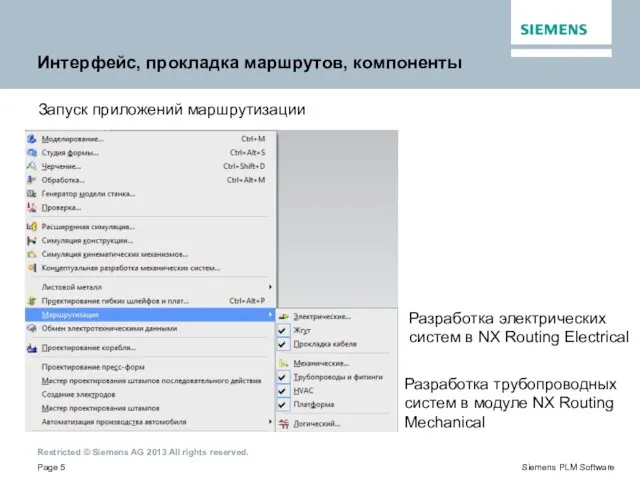
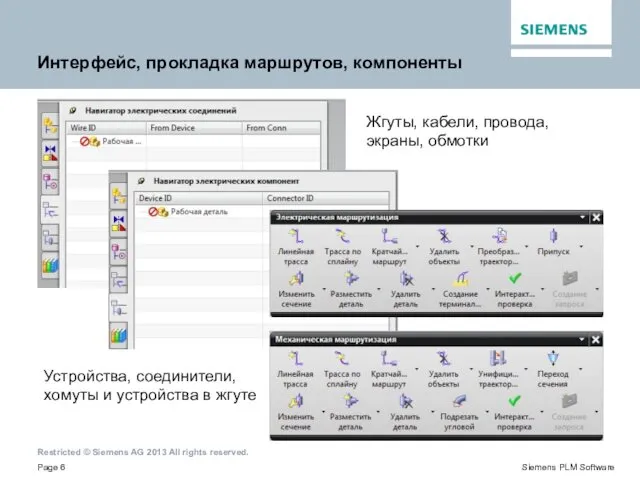



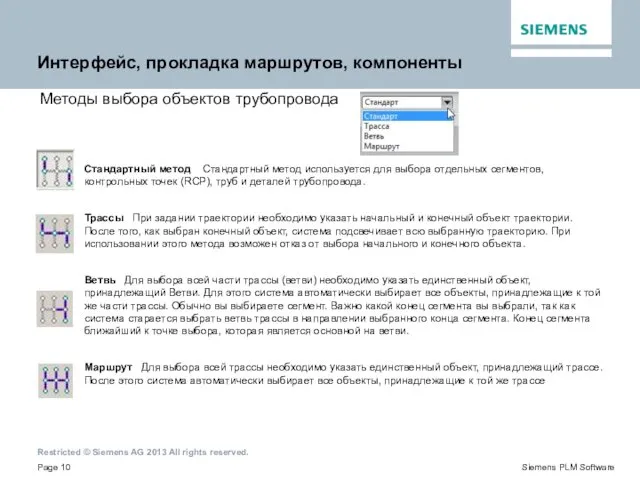
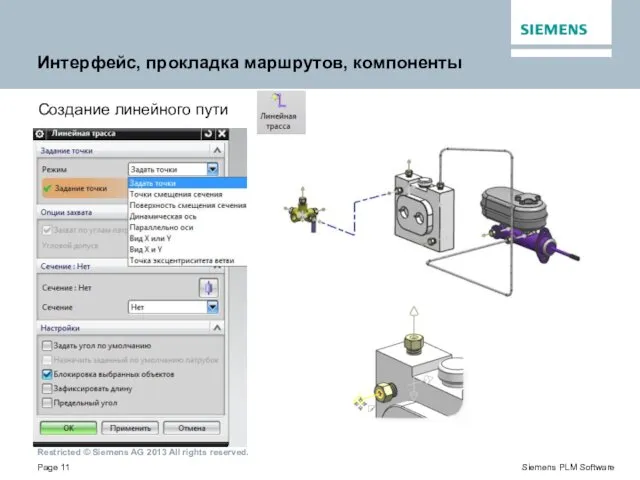

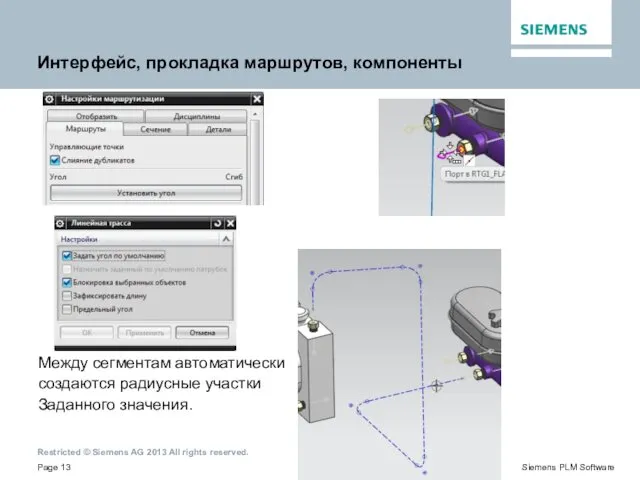

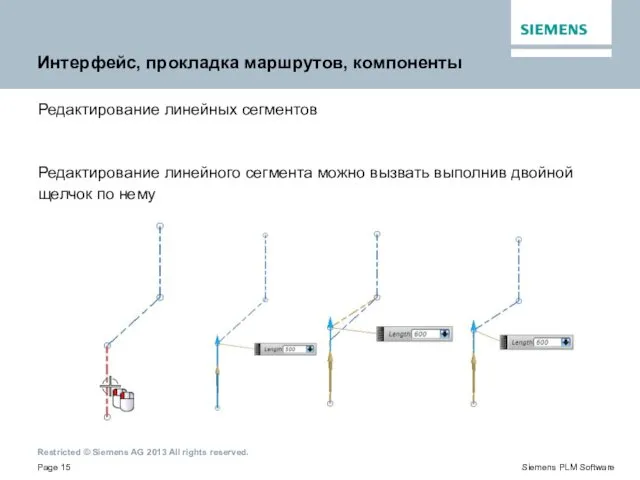
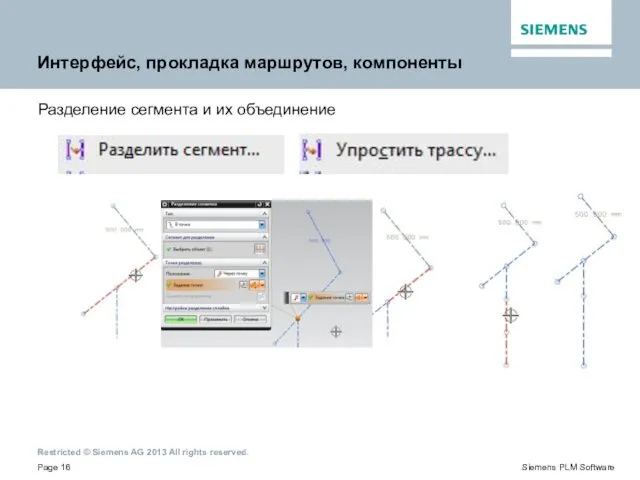
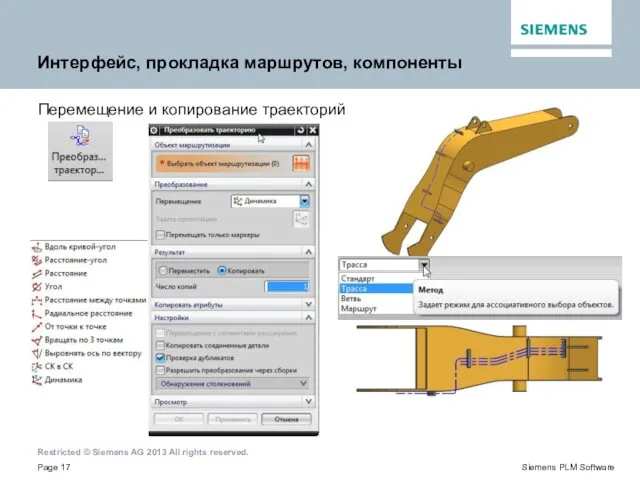
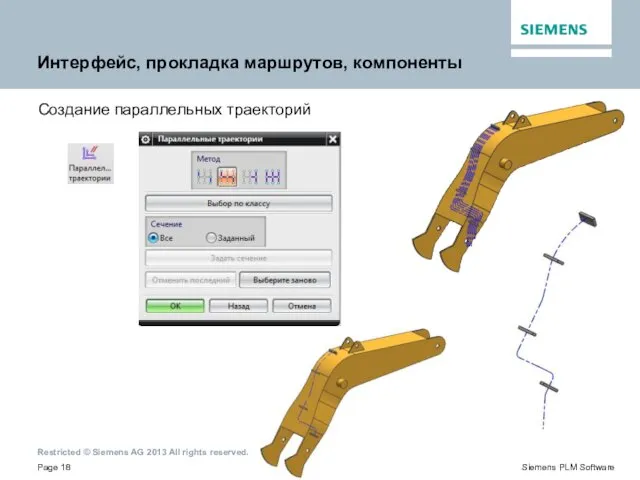
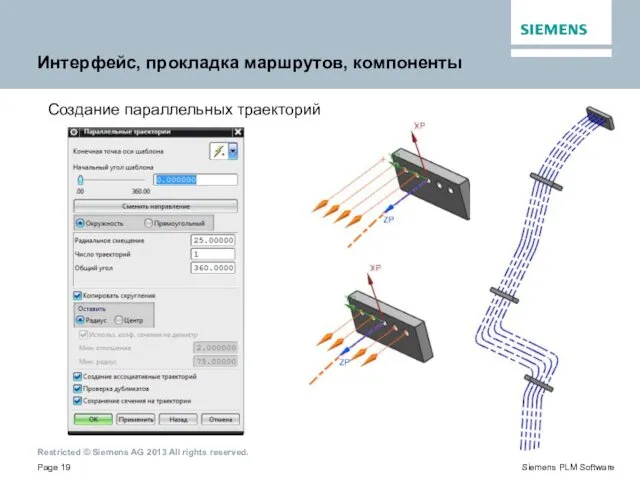
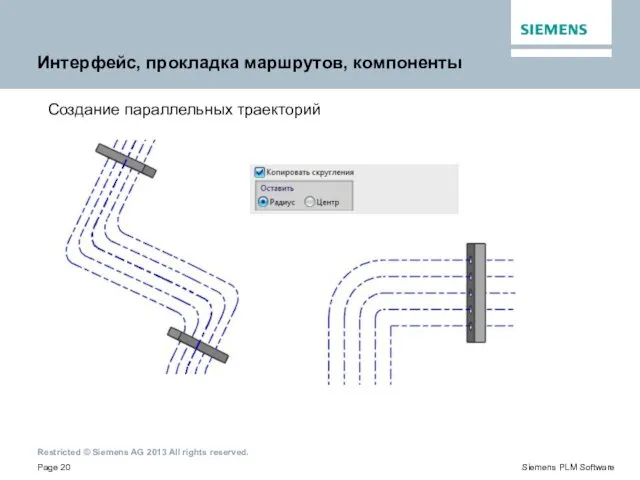
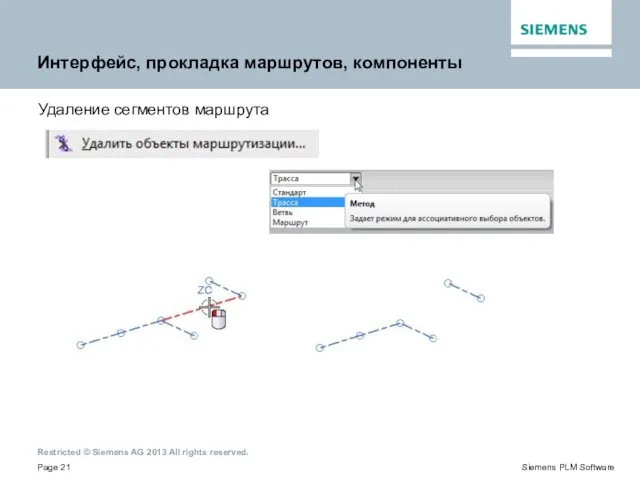

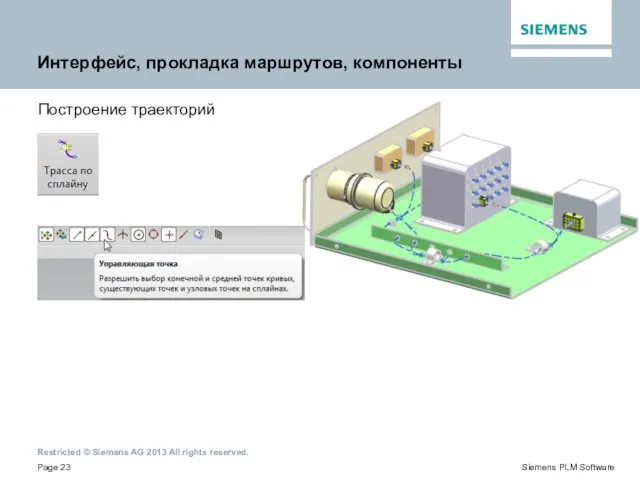

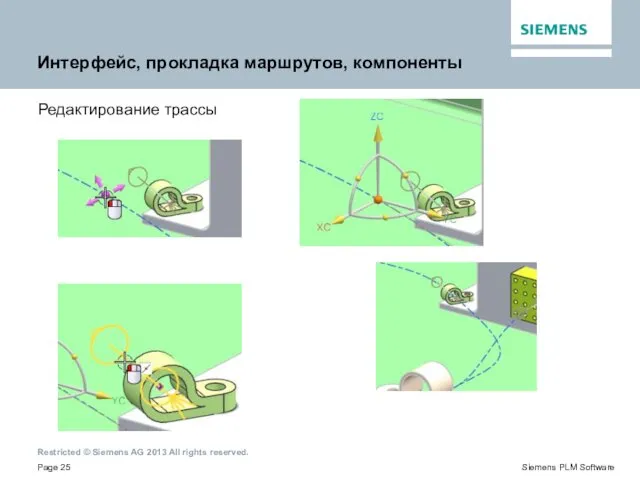
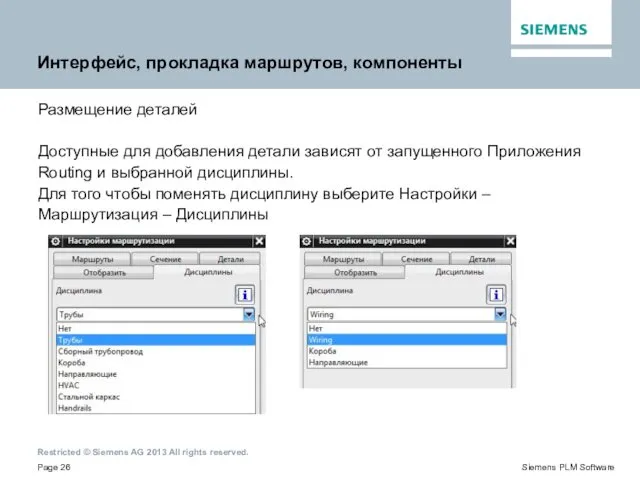
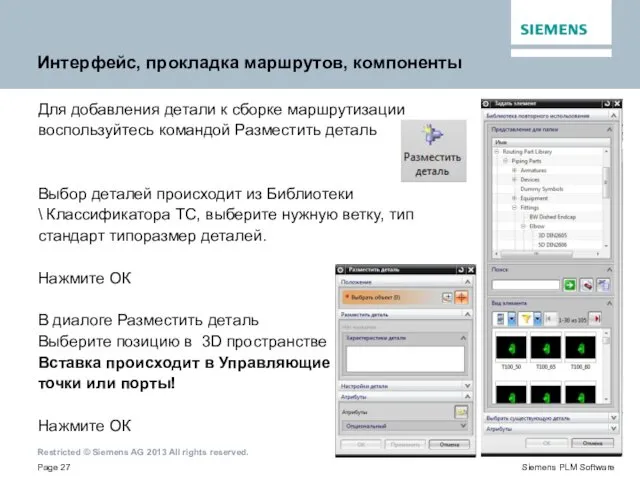

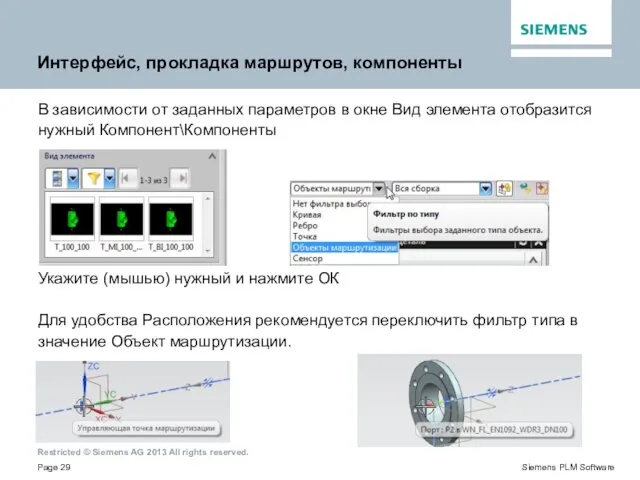
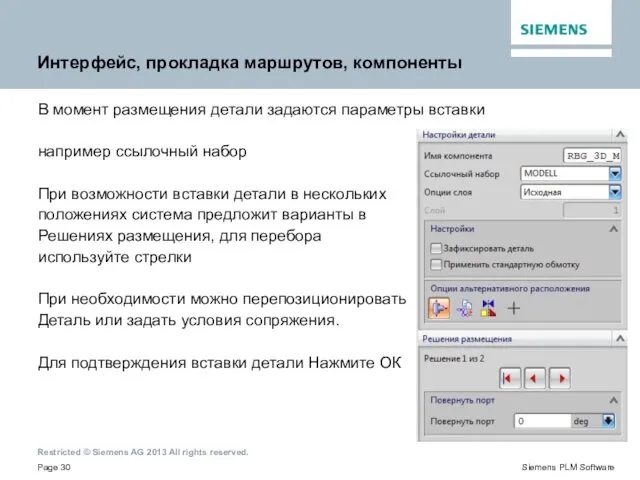

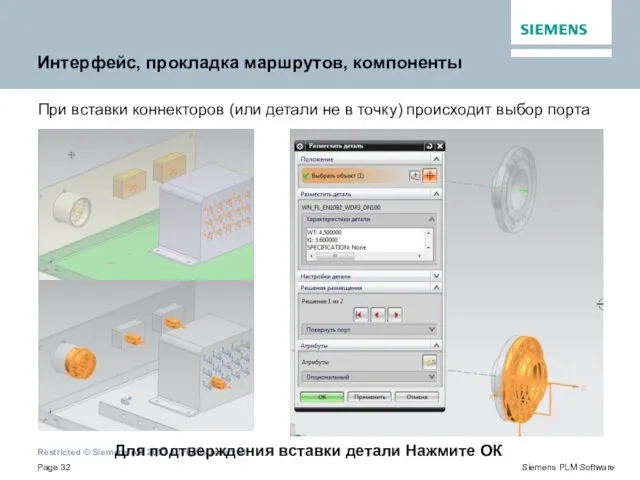

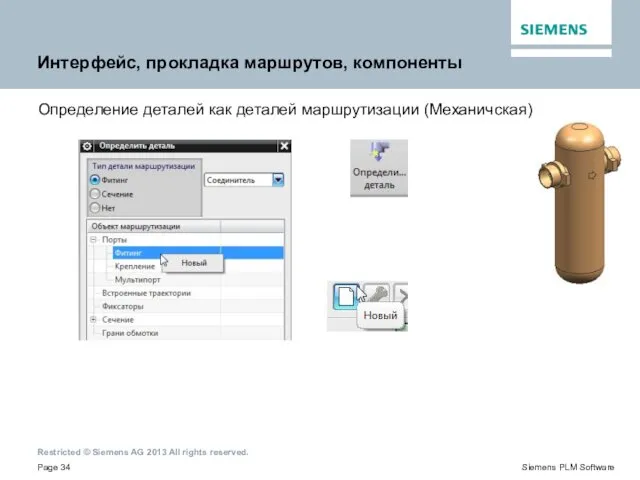
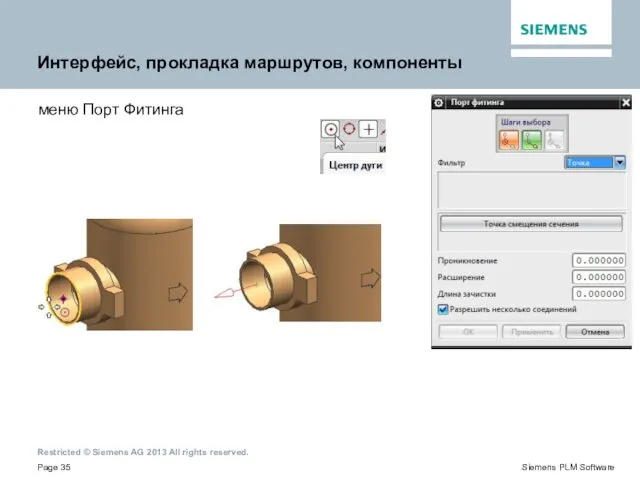

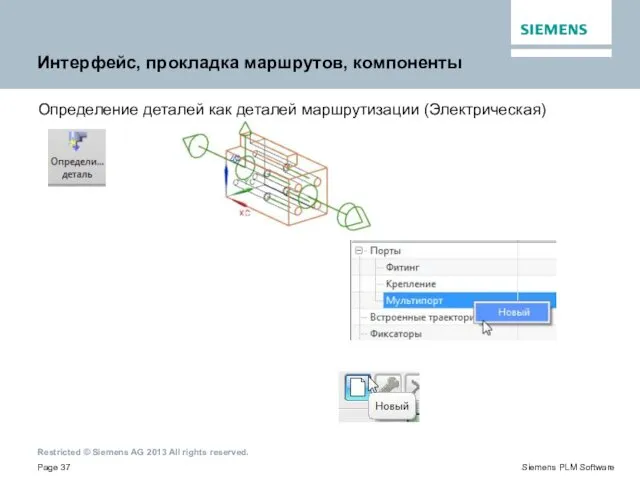
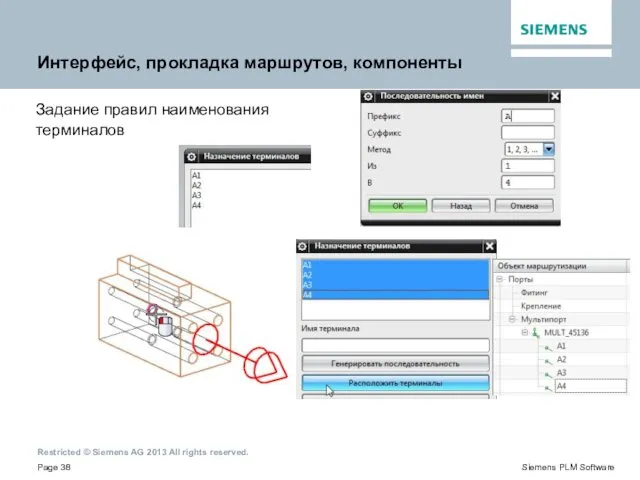


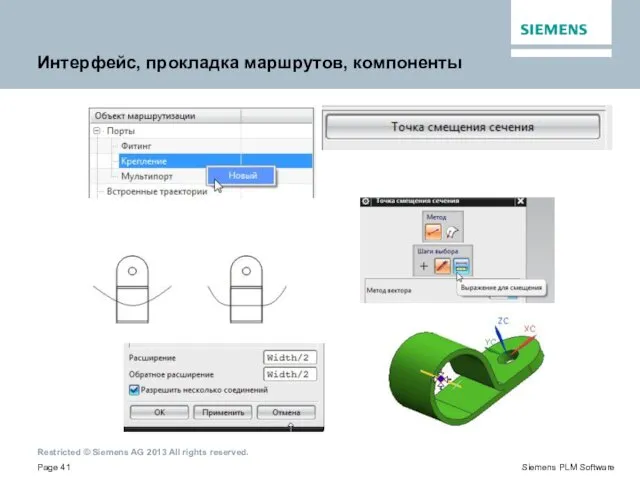
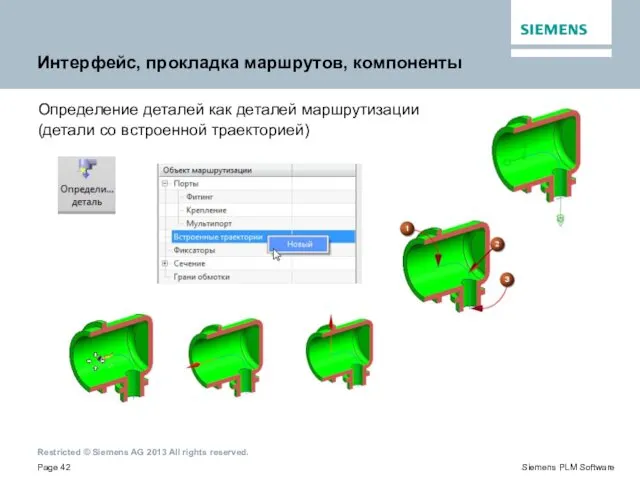


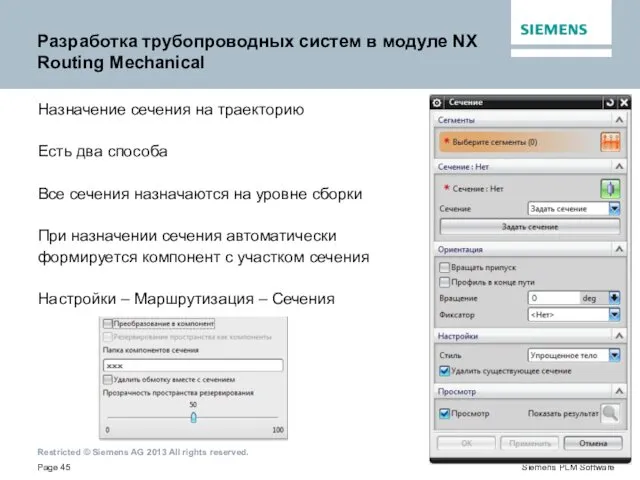
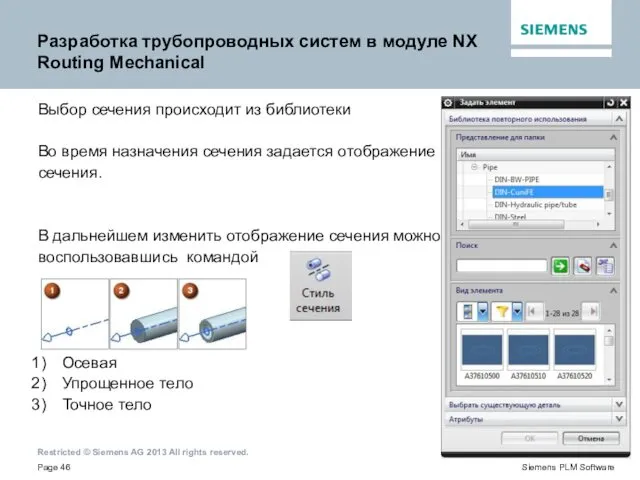


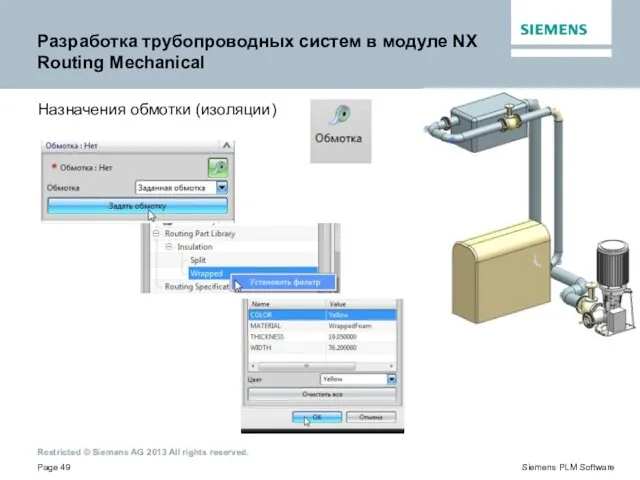

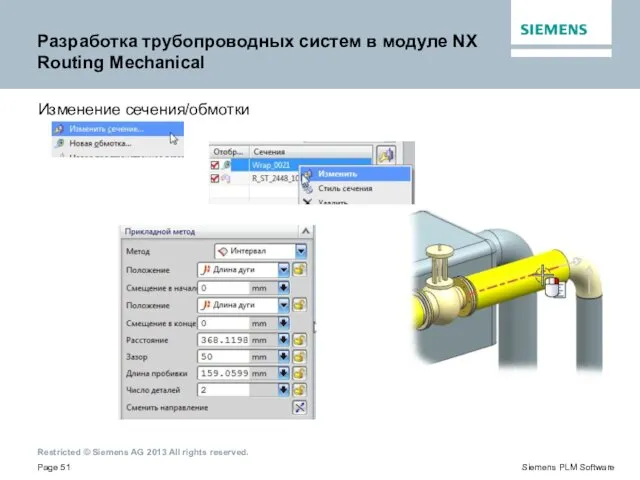
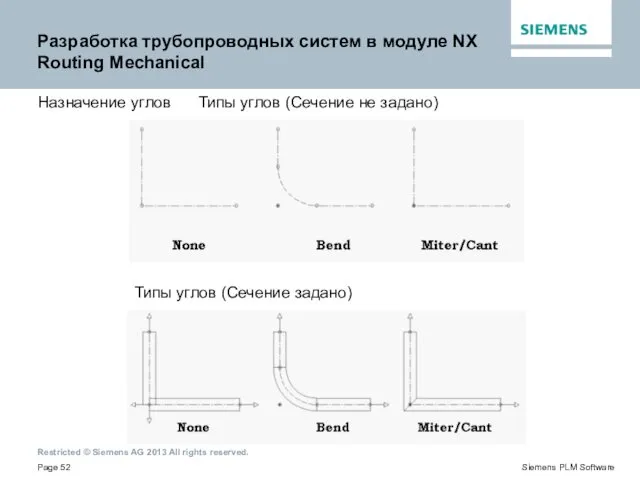
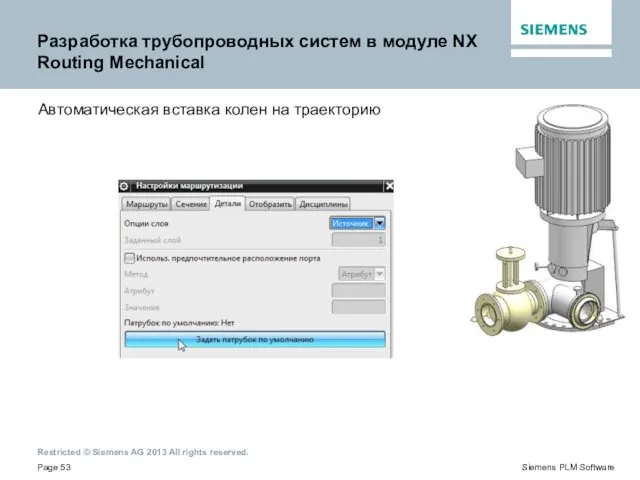


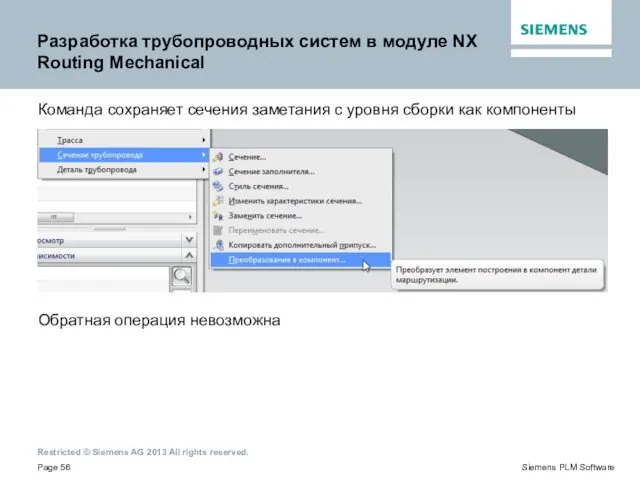
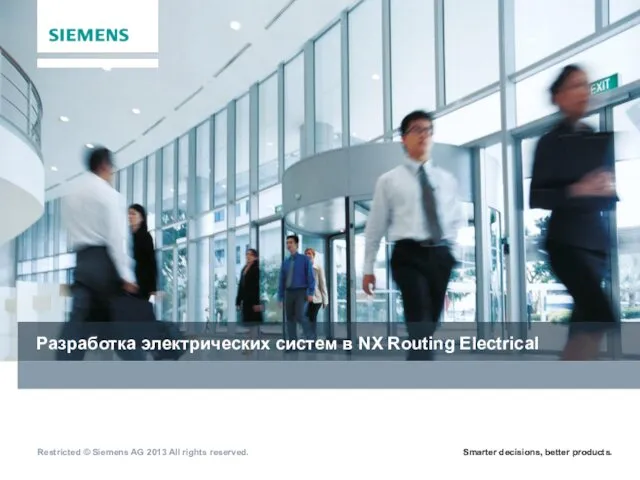

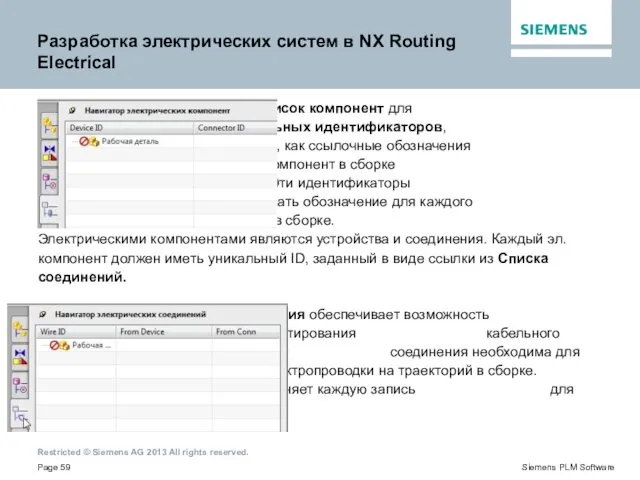
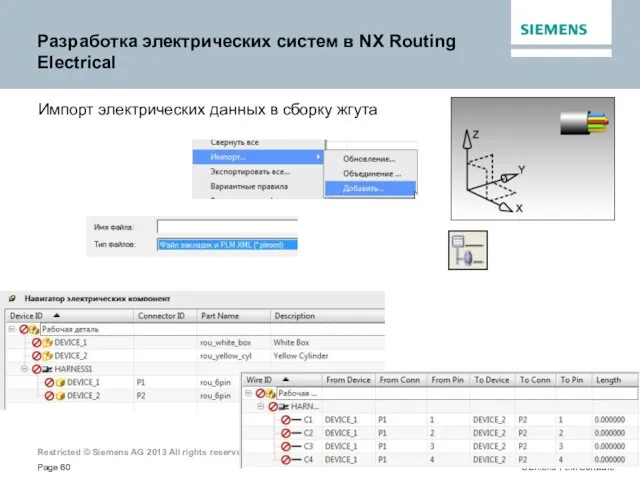
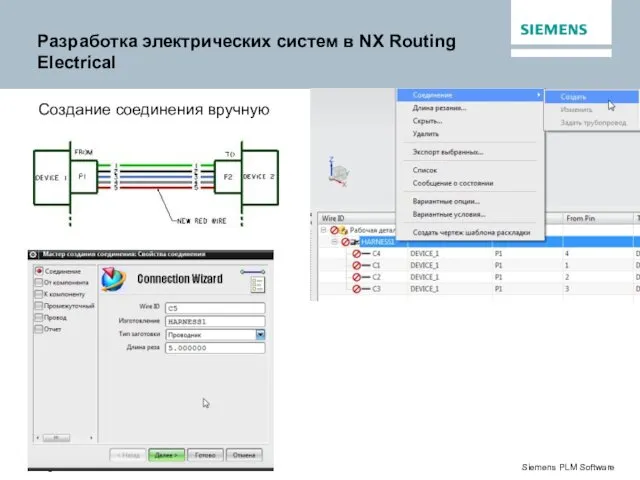
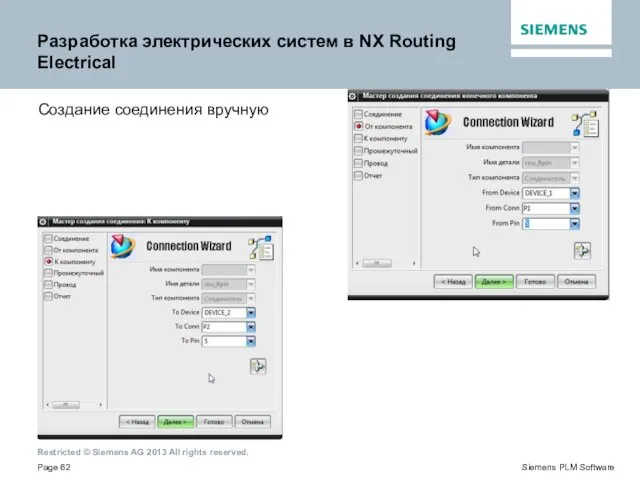

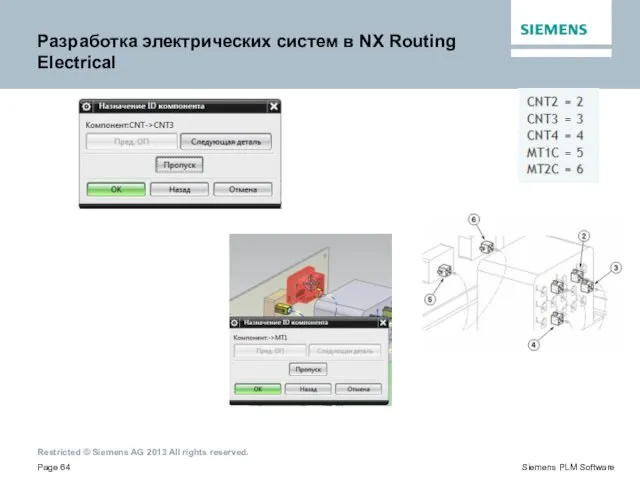
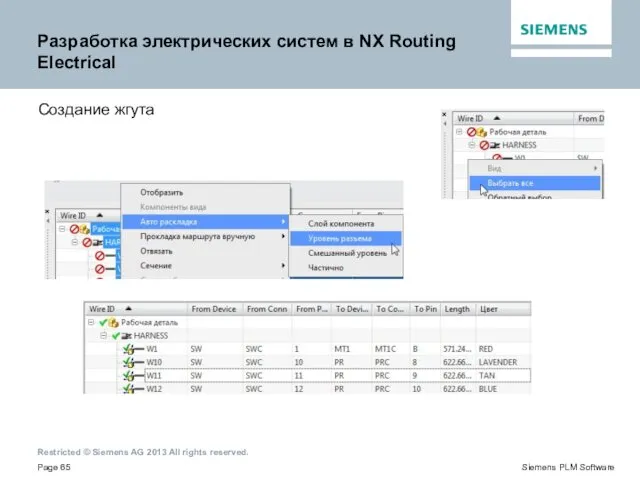
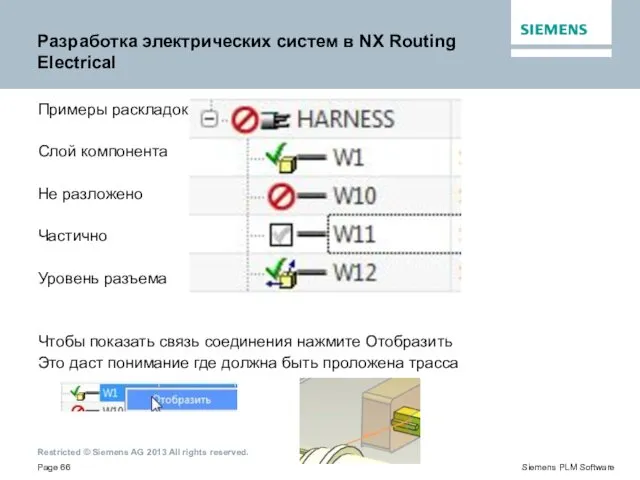
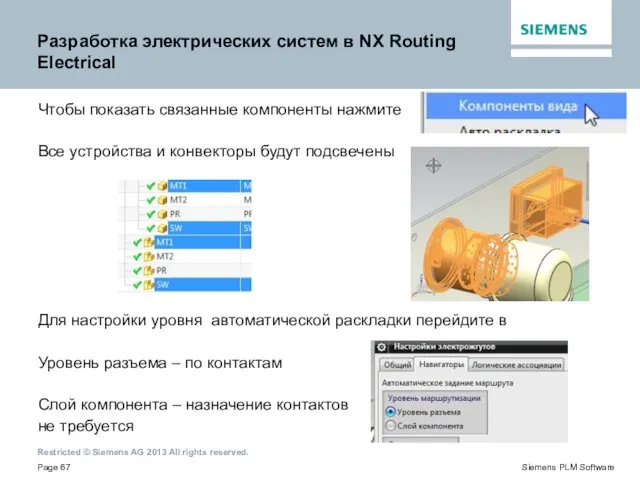
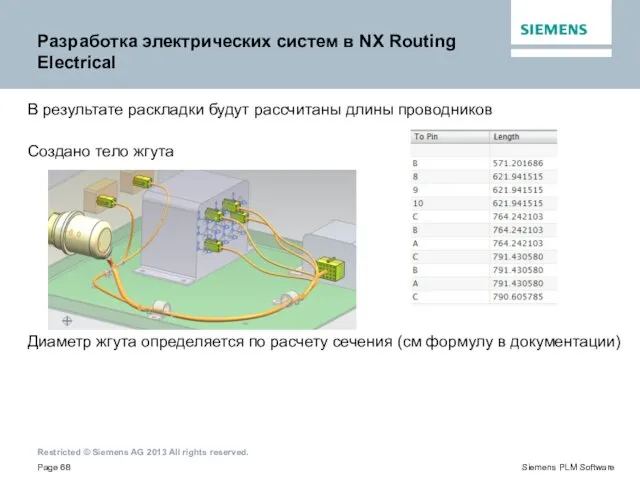

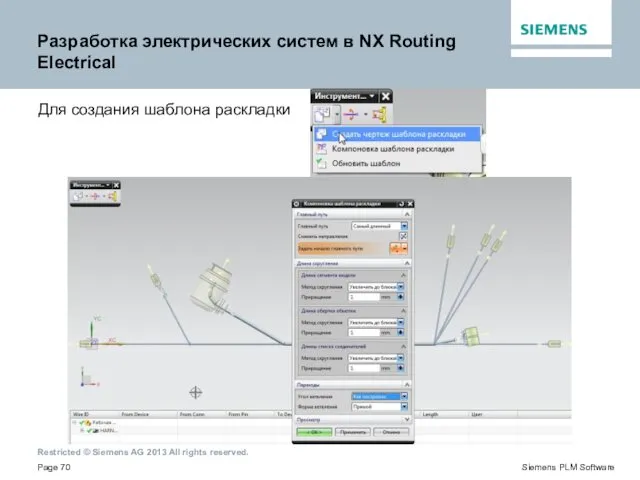
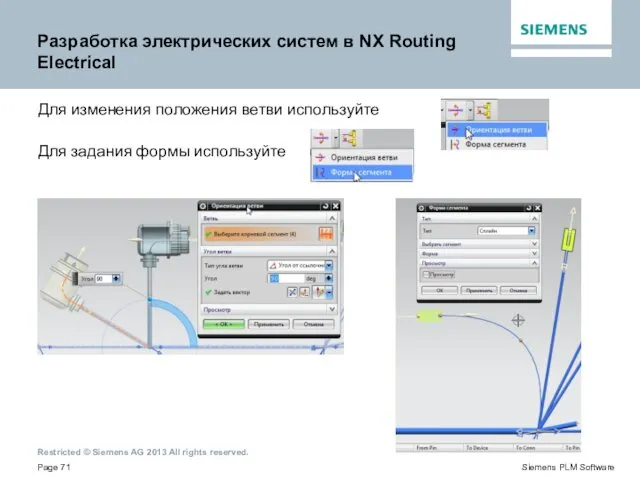
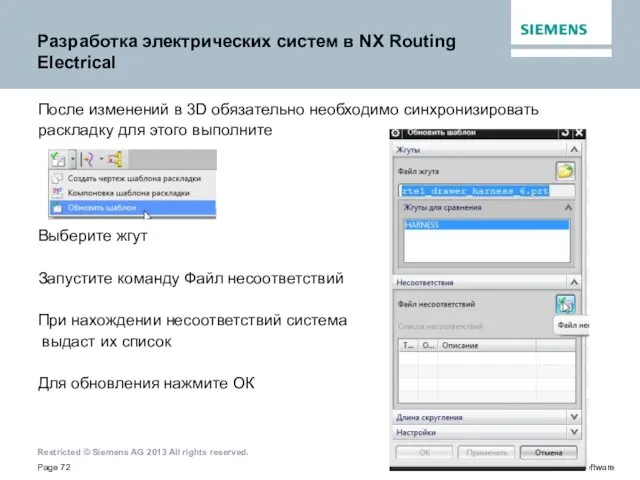
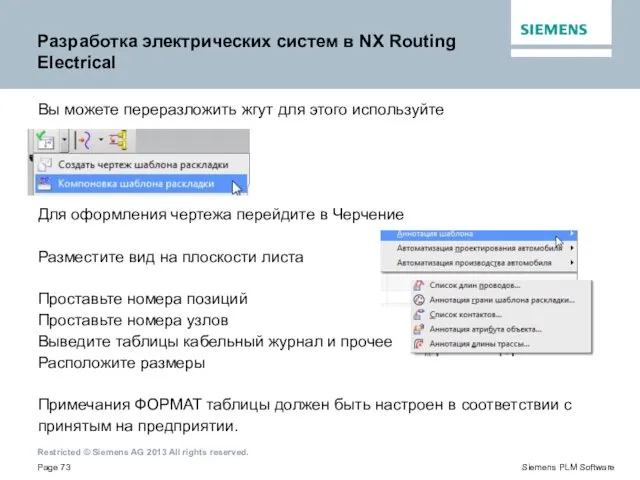
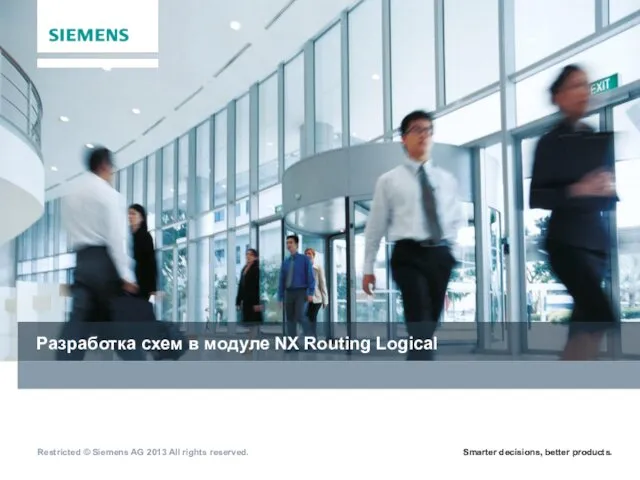
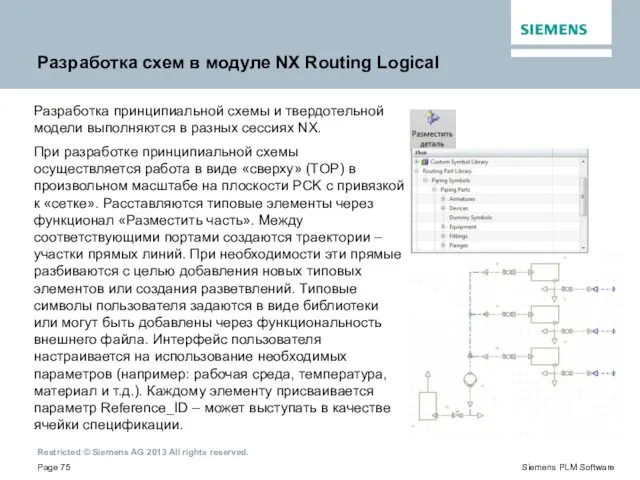
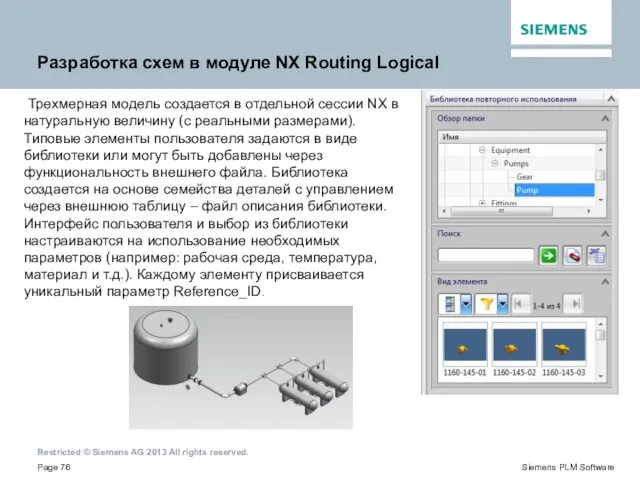
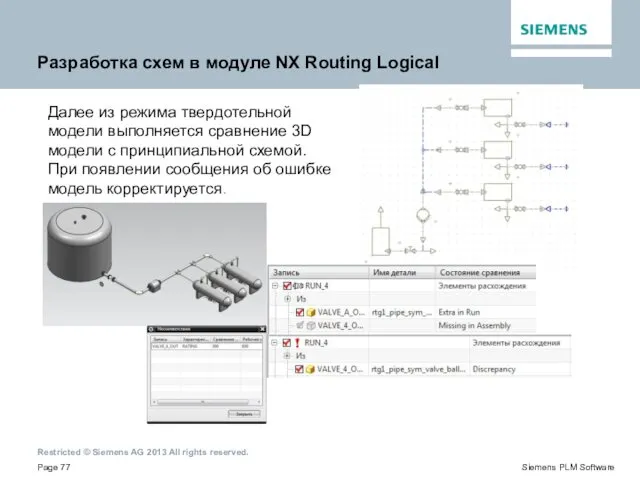
 Пример урока Подготовка к контрольной работе
Пример урока Подготовка к контрольной работе Кадровая политика на примере ПАО Газпром
Кадровая политика на примере ПАО Газпром Презентация к уроку по теме: Валентность 8 класс
Презентация к уроку по теме: Валентность 8 класс презентация Золотая Осень
презентация Золотая Осень Инструктаж по охране труда для уборщиков служебных и подсобных помещений.
Инструктаж по охране труда для уборщиков служебных и подсобных помещений. Портфолио общие сведения
Портфолио общие сведения Места для выпускных вечеров
Места для выпускных вечеров Туристический поход
Туристический поход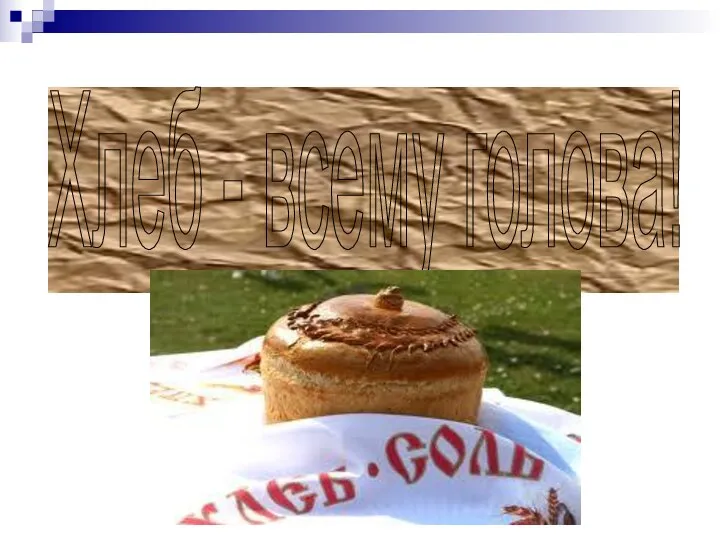 Презентация хлеб
Презентация хлеб Вода и здоровье. Значение воды в жизни человека
Вода и здоровье. Значение воды в жизни человека 9 мая - День Победы
9 мая - День Победы Строительные конструкции. Перегородки
Строительные конструкции. Перегородки Презентация. Сказки-загадки
Презентация. Сказки-загадки презентация к уроку Воздух, его состав
презентация к уроку Воздух, его состав АНАЛИТИЧЕСКИЙ ОТЧЕТ о результатах итоговых контрольных работ
АНАЛИТИЧЕСКИЙ ОТЧЕТ о результатах итоговых контрольных работ Общие сведения о Божественной Литургии (Лекция 4)
Общие сведения о Божественной Литургии (Лекция 4) Цветы своими руками из бумаги
Цветы своими руками из бумаги Презентация для педчтений Использование ИКТ в обучении младших школьников
Презентация для педчтений Использование ИКТ в обучении младших школьников Презентация Неизвестные герои .
Презентация Неизвестные герои . Проект гидравлического привода прижимного ролика агрегата осмотра и зачистки слябов в прокатном цехе №5 ОАО ЧМК
Проект гидравлического привода прижимного ролика агрегата осмотра и зачистки слябов в прокатном цехе №5 ОАО ЧМК Ручная дуговая наплавка металла
Ручная дуговая наплавка металла Мы на страже нашего главного закона
Мы на страже нашего главного закона Осенние стихи
Осенние стихи История моды (методический материал к уроку)
История моды (методический материал к уроку) Аортальные пороки сердца
Аортальные пороки сердца Катер на воздушной подушке Пардус
Катер на воздушной подушке Пардус Неопределённая форма глагола
Неопределённая форма глагола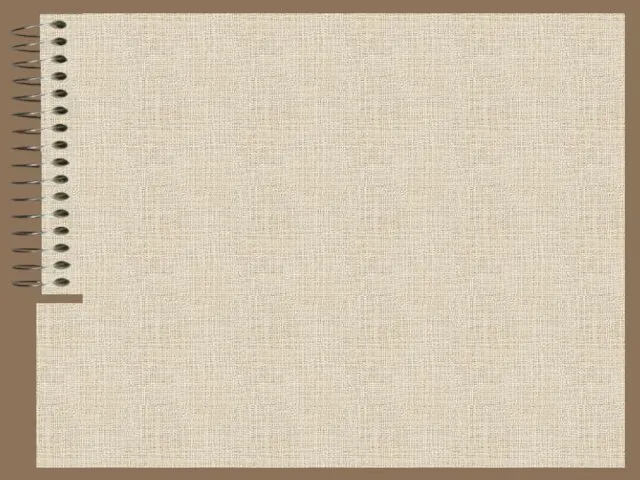 Занятость и безработица
Занятость и безработица